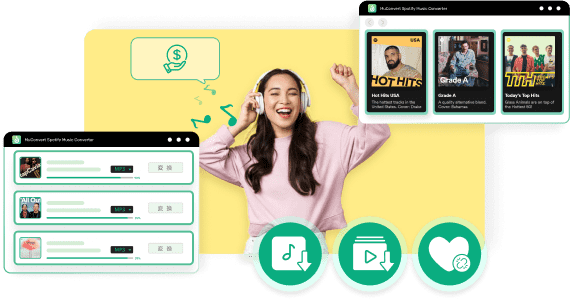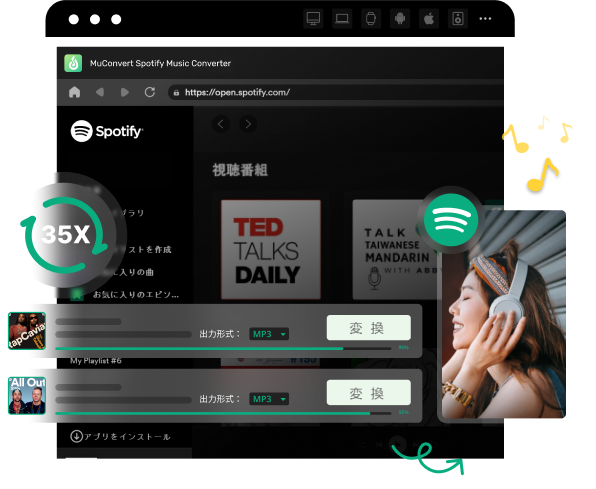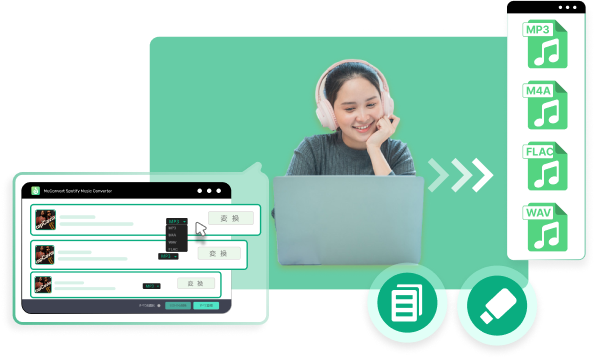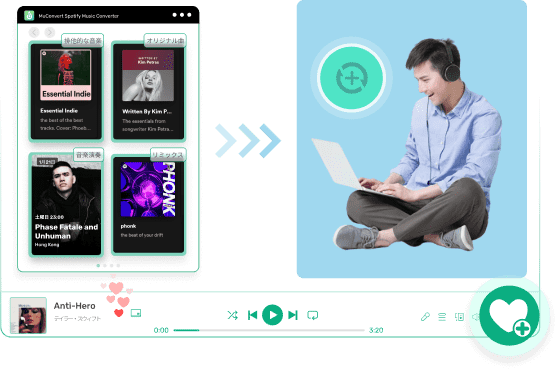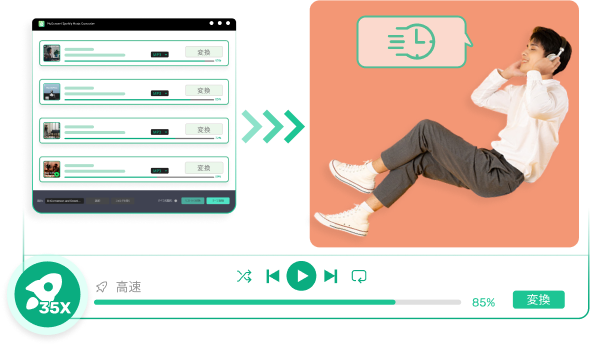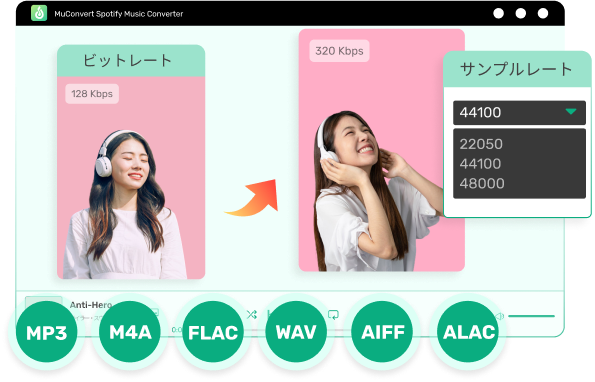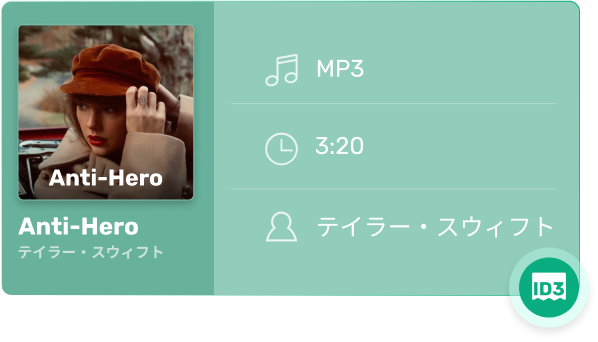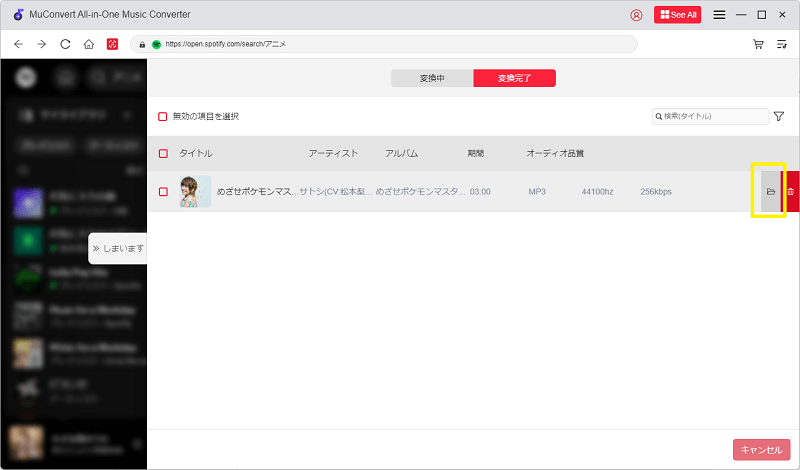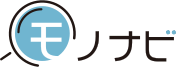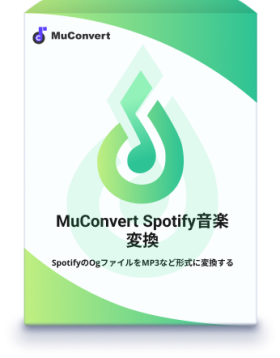プレミアムなしでもSpotifyをダウンロード・永久に保存
MuConvert Spotify音楽変換ソフトは、Spotify から音楽の形式を変換し、Premium なしでもあらゆる Spotify の楽曲をダウンロードできる便利なダウンロードサービスを提供します。
Spotify Freeプランを利用している場合でも、Spotify から楽曲、アルバム、プレイリスト、ポッドキャストの広告を取り除いた状態でローカルファイルとしてPCにダウンロードできます。 プレミアム登録を解除した後でも、Spotifyの広告をブロックしながら再生すること、パソコンにダウンロードして永久保存されたSpotifyの曲を思う存分にオフラインで再生することが可能です。